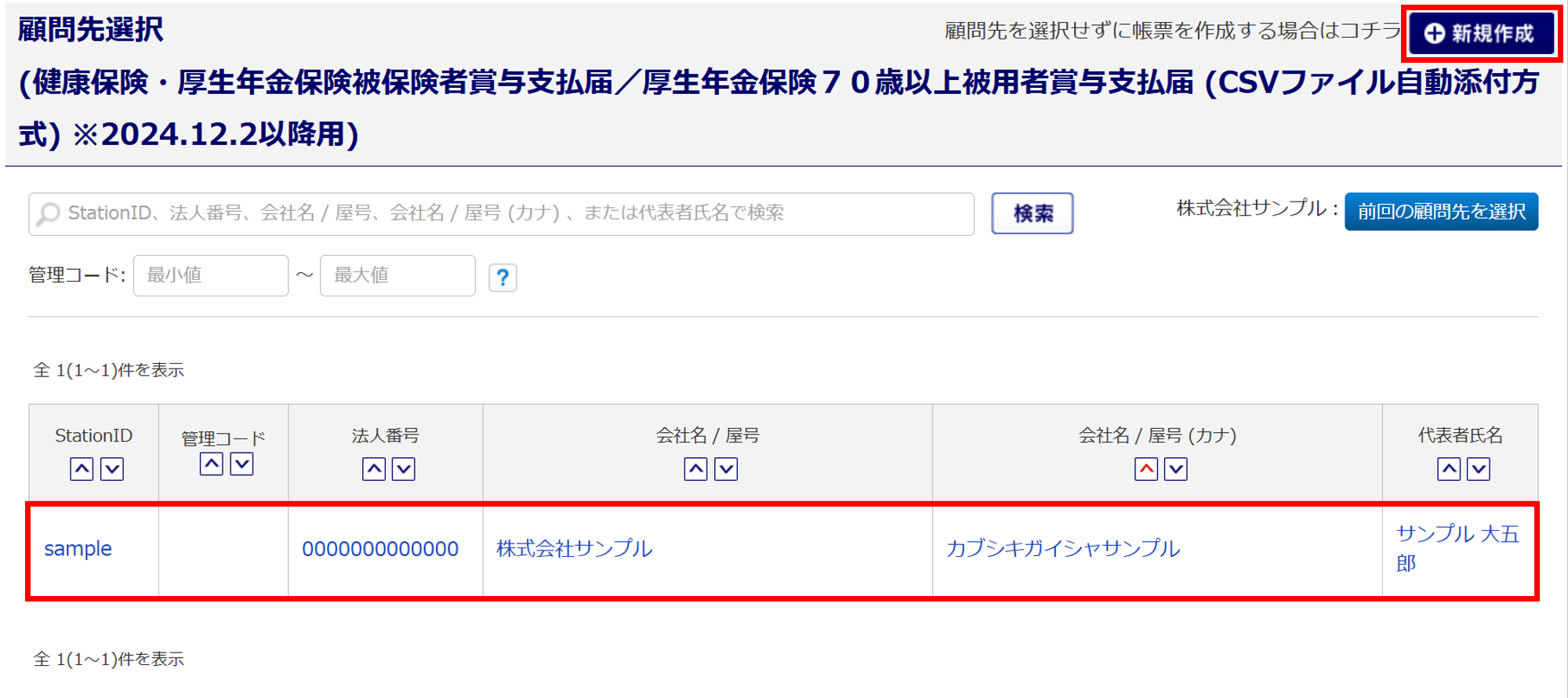労務
0100|「健康保険・厚生年金保険被保険者賞与支払届 (CSVファイル自動添付方式)」申請方法
「健康保険・厚生年金保険被保険者賞与支払届/厚生年金保険70歳以上被用者賞与支払届 (CSVファイル自動添付方式)」の電子申請をおこなう方法を、ご説明します。
注意点
・CSVファイル自動添付方式にて、1度に申請できる上限数は50名までです。
1.対象帳票の選択
[帳票](①)をクリックし、検索窓(➁)に帳票名または帳票名の一部を入力し[検索]をクリックします。
または、[給与変更・賞与支給]をクリックします。
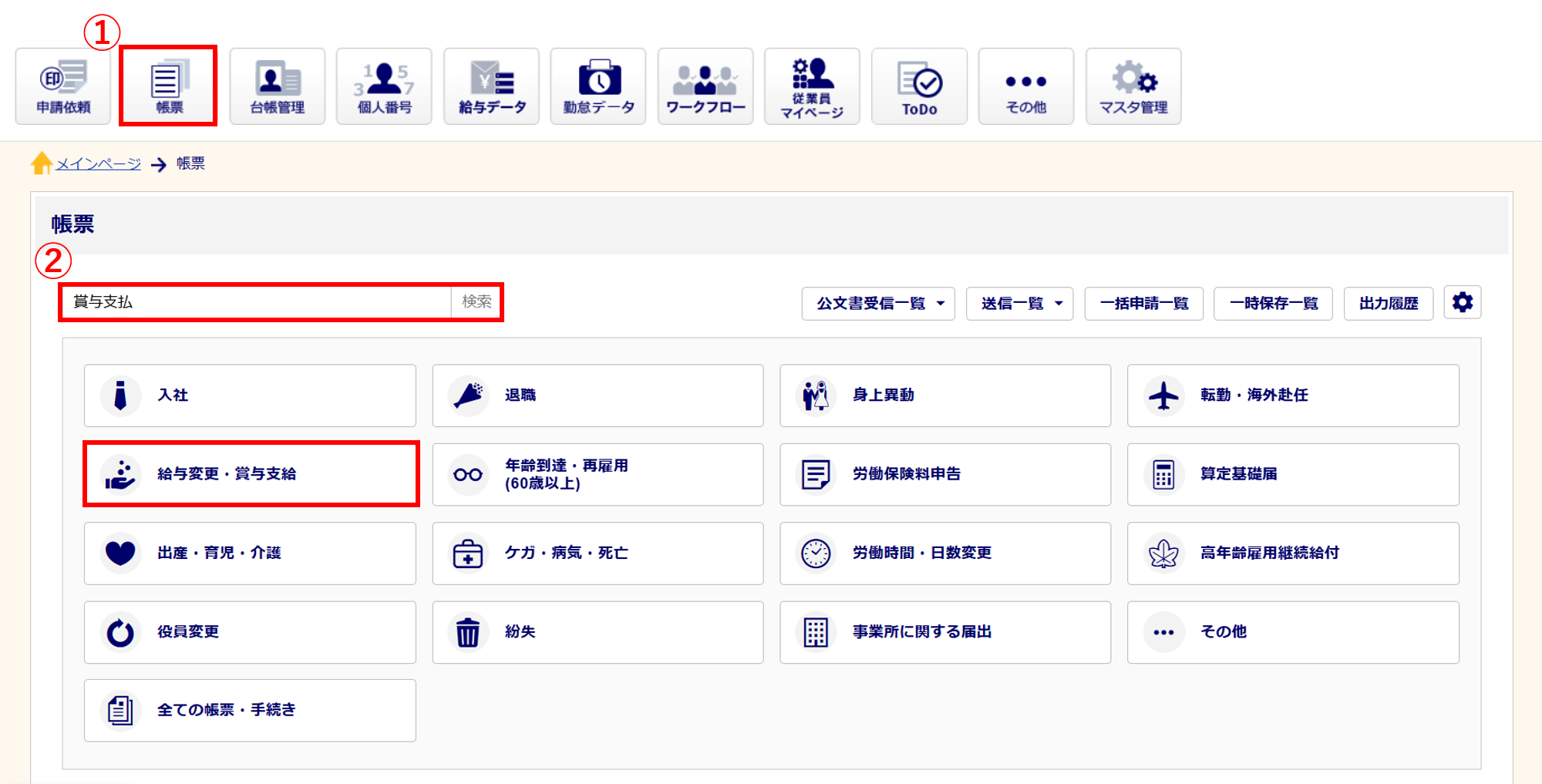
帳票カテゴリの選択
「健康保険・厚生年金保険被保険者賞与支払届/厚生年金保険70歳以上被用者賞与支払届 (CSVファイル自動添付方式) ※2024.12.2以降用」をクリックします。
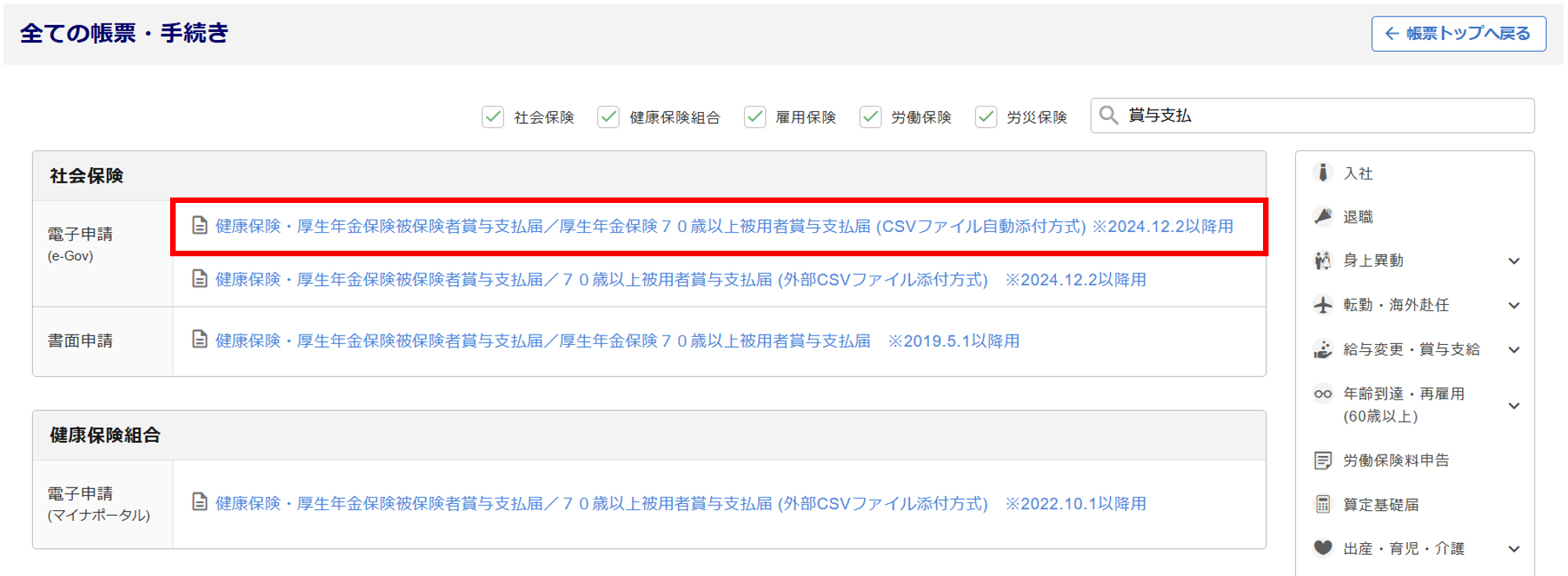
注意点
50名以上を申請する場合は、CSVファイル自動添付方式にて50名ごとに申請をおこなうか、
外部CSVファイル添付方式をご活用ください。
外部CSVファイル添付方式の作成方法は、以下の関連記事をご参照ください。
+をクリックすると詳細が表示されます
2.従業員選択
①所属している事業所の従業員のみを表示する場合は、事業所を選択し、[検索]をクリックします。
②退職者を対象とする場合は、「退職者を表示する」にチェックし、[検索]をクリックします。
③[対象者を追加]をクリックすると、「対象者を追加」ウィンドウが表示されます。
条件を設定し、[設定]をクリックすると、対象者のうち50名までの人数を自動追加します(条件を満たす対象者
最大50名が「対象従業員氏名」欄に移動)。
手動で対象従業員を選択する場合は、「従業員氏名」欄で個別にクリックもしくは複数名をドラッグで選択し(④)、[≫](⑤)をクリックします。
従業員を選択後、[次へ](⑥)をクリックします。
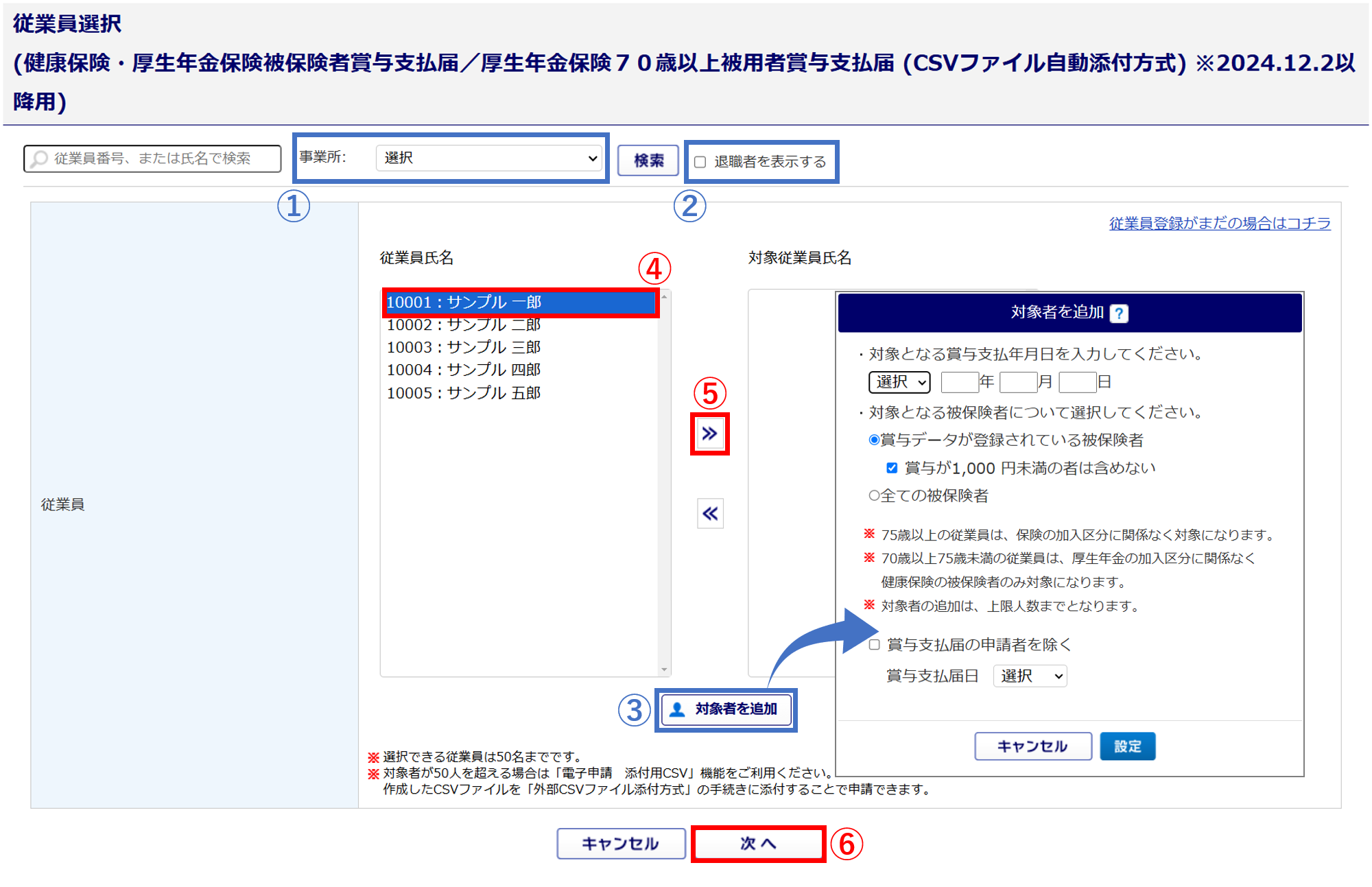
注意点
[対象者を追加]から対象者を正しく追加するには、従業員台帳および賞与データのメンテナンスが必要です。
3.賞与支払届の作成
「電子申請手続」画面にて、各情報を設定します。
※項目左に「*」のついている項目は入力必須項目です。
事業所
事業所情報は、「企業設定」もしくは、「士業用顧問先管理」の情報を引用しています。
引用されていない項目または修正が必要な場合は、編集をおこなってください。
※事業所整理記号の情報は、「企業設定」もしくは、「士業用顧問先管理」内の「社会保険事業所整理記号(電子申請
CSV添付方式用)」を引用しています。
他事業所の情報をセットする場合は、[企業情報をセット]をクリックします。
※[企業情報をセット]で選択した情報を引用した項目は、入力フォーム部分が黄色になります。
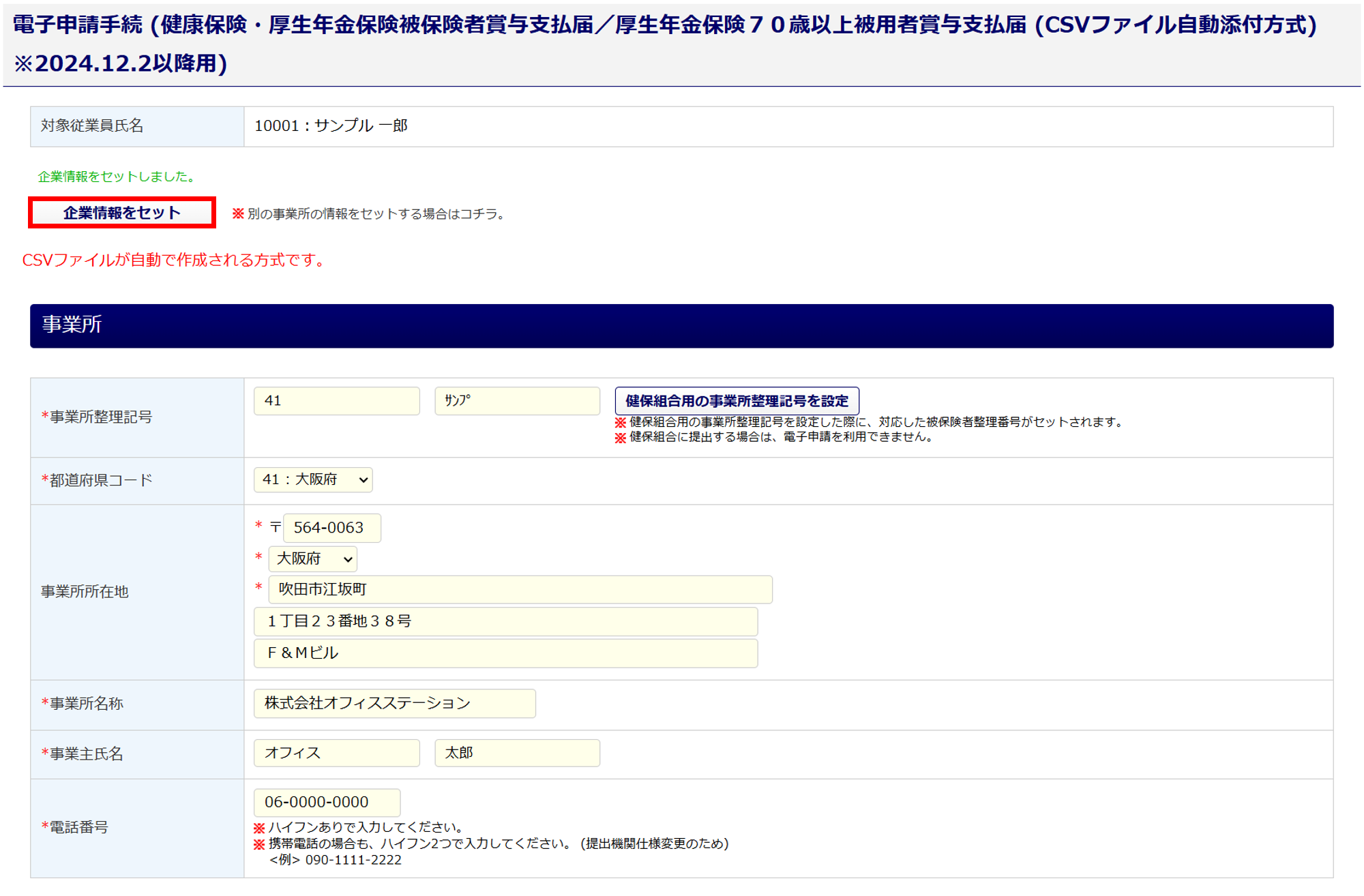
関連記事
賞与支払年月日
「賞与支払年月日」(①)を設定します。
オフィスステーションに賞与データを取り込んでいる場合、[賞与データ一括読込](②)をクリックします。
※賞与データは、メインページ[給与データ]に取込んでいるデータを指します。

被保険者
対象従業員ごとに被保険者の情報を設定します。
※項目左に「*」のついている項目は入力必須項目です。
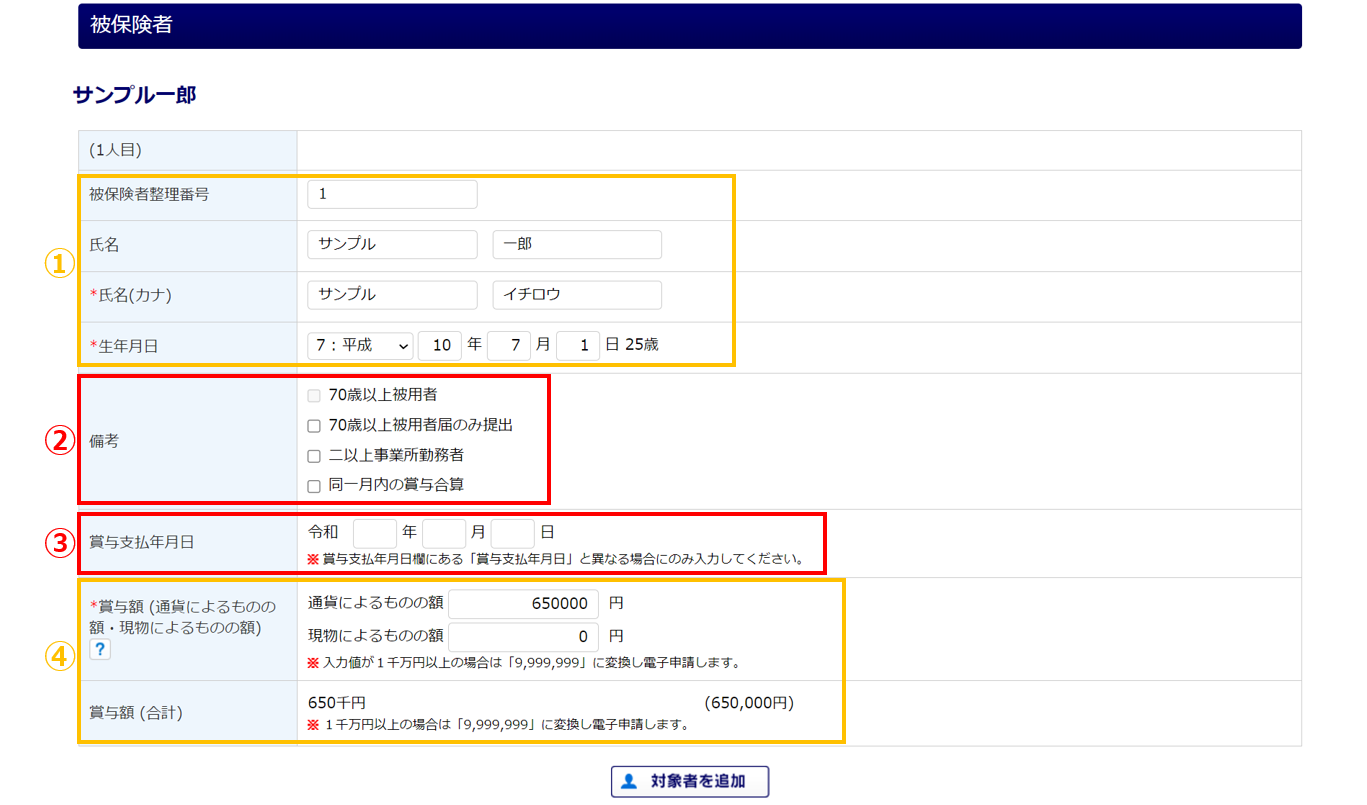
| 被保険者整理番号 | 従業員台帳の情報を引用しています。 ※70歳以上の被用者の場合のみ、「個人番号または基礎年金番号」欄が表示されます。 |
|
| 氏名 | ||
| 氏名(カナ) | ||
| 生年月日 | ||
| 備考 | 「備考」欄の記載の内容に当てはまる場合にチェックします。 「同一月内の賞与合算」にチェックした場合は、「初回支払日」欄が表示されます。 |
|
| 賞与支払日 | 「賞与支払年月日」に設定した年月日と異なる場合にのみ設定します。 | 賞与額 | [賞与データ一括読込]をおこなった場合は、オフィスステーションに取り込んでいる賞与データから引用します。 引用していない場合は、「通貨によるものの額」「現物によるものの額」を設定します。 ※「賞与額(合計)」は、「賞与額」の設定内容により自動で設定されます。 |
| 賞与額(合計) |
提出年月日
「提出年月日」を設定します。

+をクリックすると詳細が表示されます
内容を確認
すべての情報を設定後、[内容を確認する]をクリックします。

内容を確認し、[次へ]をクリックします。
※[PDFプレビュー]をクリックすると、帳票の様式に出力した状態で内容を確認できます。
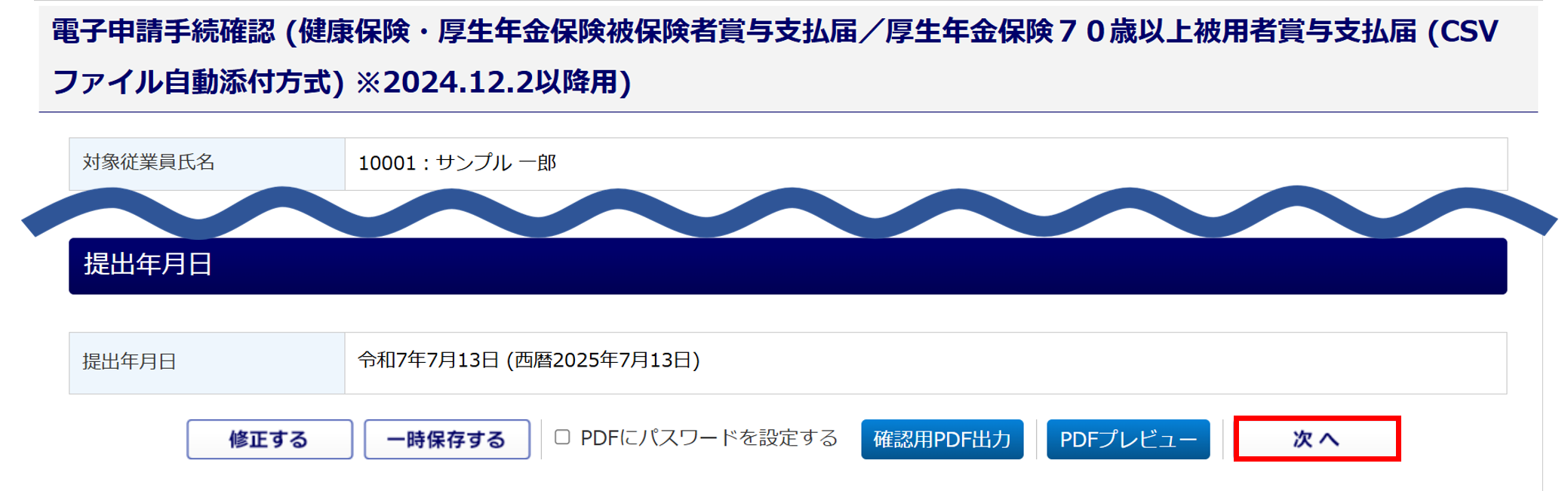
4.統括票の作成
事業所・事業主の設定
事業所および、事業主情報は、「企業設定」もしくは、「士業用顧問先管理」の情報を引用しています。
引用されていない項目または修正が必要な場合は、編集をおこなってください。
※事業所整理記号の情報は、「企業設定」もしくは、「士業用顧問先管理」内の「社会保険事業所整理記号(電子申請
CSV添付方式用)」を引用しています。
他事業所の情報をセットする場合は、[企業情報をセット]をクリックします。
ポイント
[企業情報をセット]をクリックすると、引用されている内容を「他事業所管理」に登録している情報に変更できます。詳細は以下の関連記事をご参照ください。
※[企業情報をセット]で選択した情報を引用した項目は、入力フォーム部分が黄色になります。
関連記事
申請内容
「識別情報」については、以下の組み合わせになります。
- 企業版の場合
-
「事業所整理記号」と「FD通番」
- Pro版の場合
-
「社労士登録番号」と「FD通番」
オフィスステーション以外のシステムでも電子申請をおこなっている場合は、「申請時に自動的に最大のFD通番を発行する場合はチェック」(①)のチェックを外し、今回使用する番号を「FD通番」(②)に入力します。
注意点
【申請時に自動的に最大のFD通番を発行する場合はチェック 】について
チェックありの場合 : 前回使用したFD通番に、「+1」した番号を自動で採番します。
チェックなしの場合 : 任意でFD通番を入力できます。
※任意でFD通番を入力後にチェックをした場合、任意のFD通番では申請をおこなえません。
前回使用したFD通番に、「+1」した番号を採番し申請します。
※Pro版の場合、社会保険労務士登録番号ごとに、FD通番の情報を管理できます。
表示されている社会保険労務士登録番号以外で申請をご希望の場合、[検索]から選択できます。
「届書総件数(健康保険・厚生年金保険)」欄は、CSVファイル自動添付方式の場合は件数を自動で反映します。
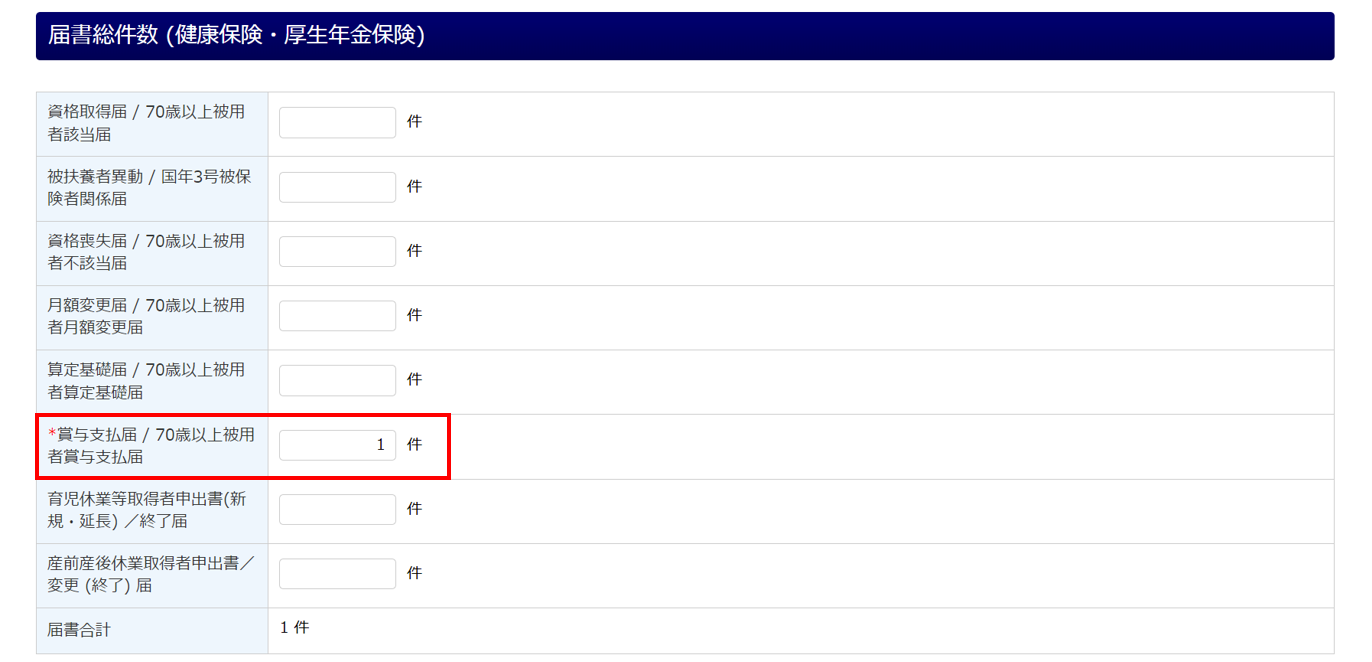
必要な項目を設定後、[内容を確認する]をクリックします。
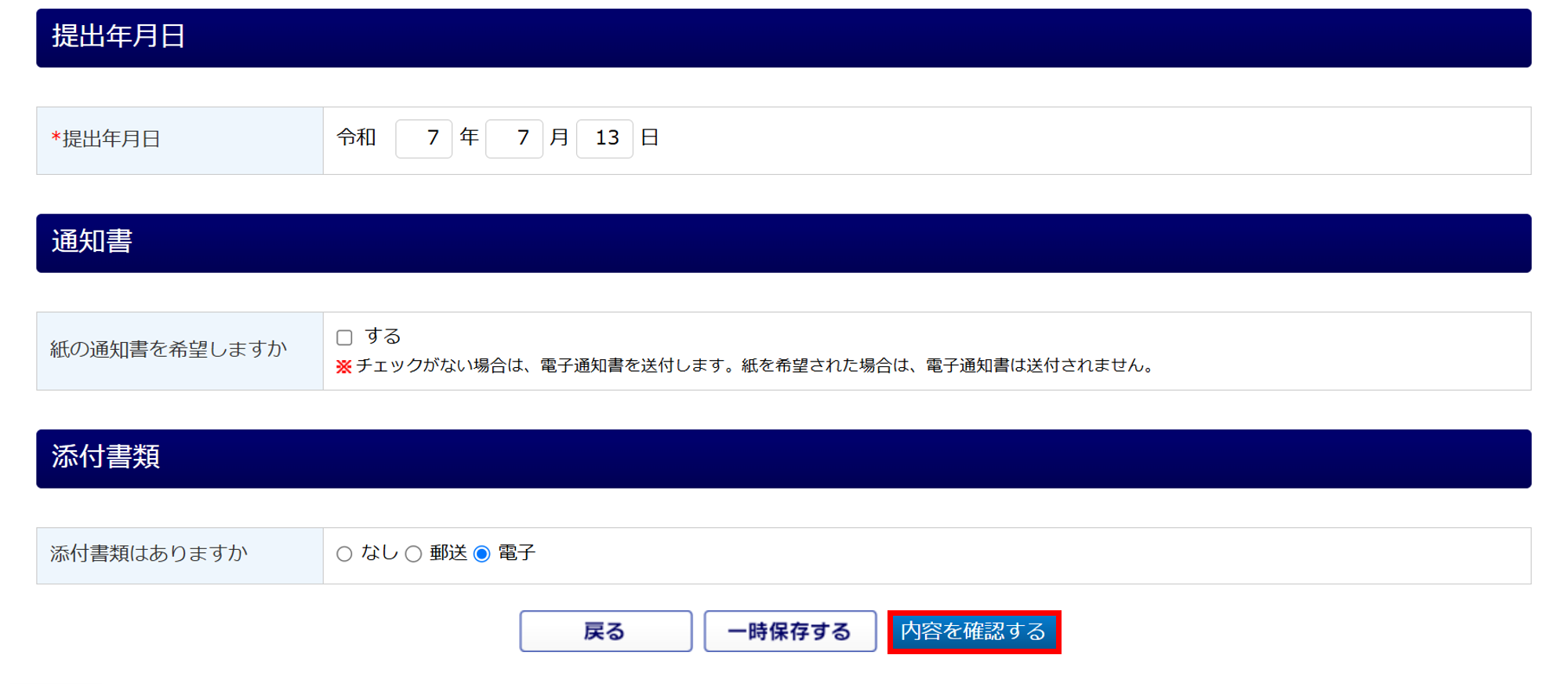
内容を確認後、[次へ]もしくは、[基本情報入力をスキップ]をクリックします。
※「基本情報入力」画面で必要な情報が不足している場合は、スキップボタンは表示されません。
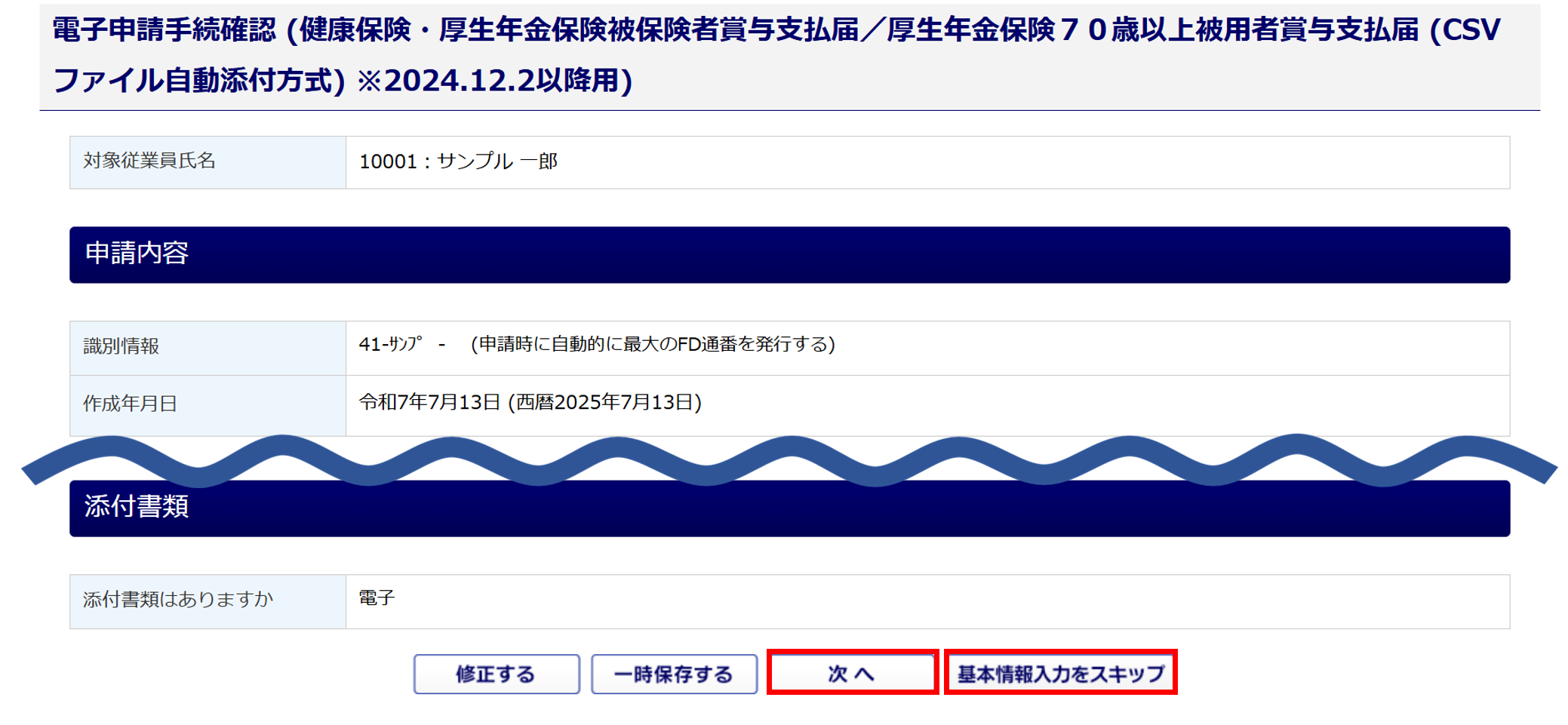
5.基本情報入力
[基本情報入力をスキップ]した場合は、本マニュアル内「6.賞与支払届(CSVファイル自動添付方式)の申請」にお進みください。
申請に必要な「申請者情報」と「連絡先情報」を設定します。
※「企業設定」もしくは、「士業用顧問先管理」の情報を引用しています。
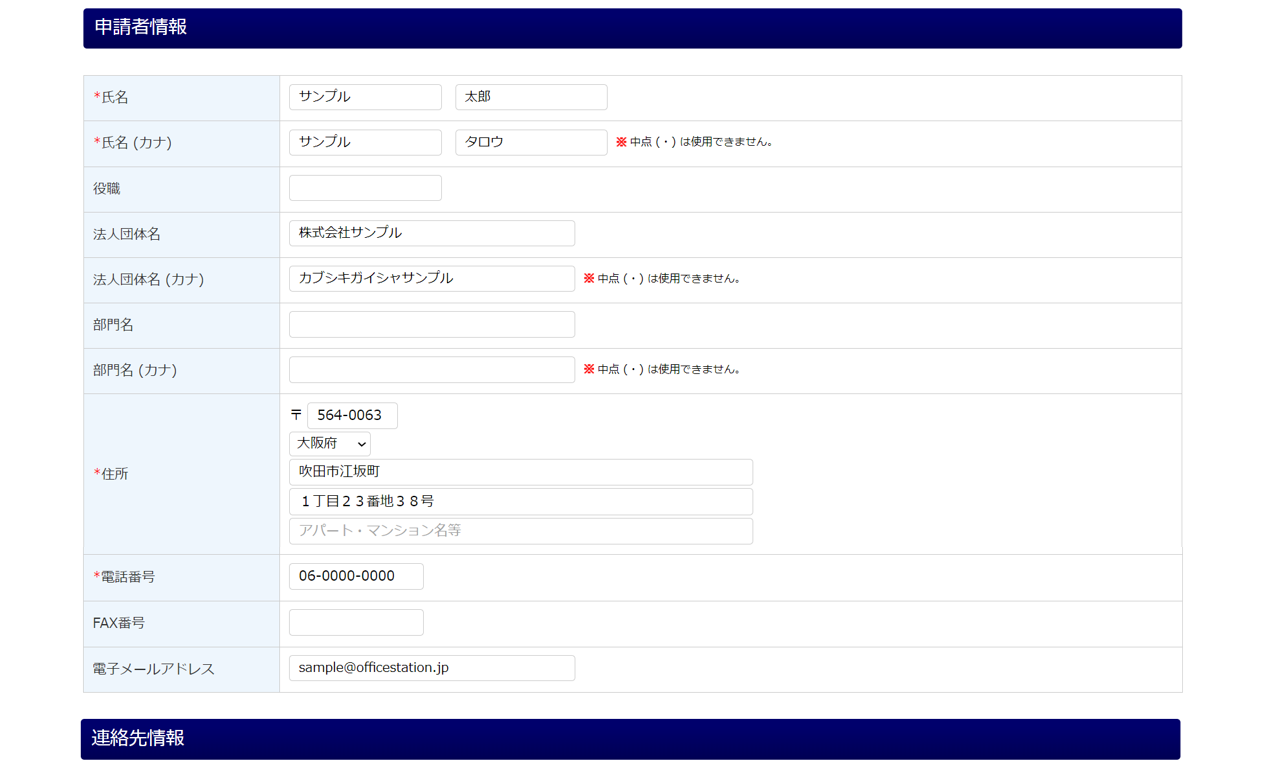
設定後、[内容を確認する]> 内容を確認後 >[次へ]をクリックします。

6.賞与支払届(CSVファイル自動添付方式)の申請
提出情報の各項目を設定し、[申請する]をクリックします。
※[CSV出力]をクリックすると、添付するCSVファイルをダウンロードでき、日本年金機構が提供している「届書
作成プログラム」にて、不備がないか申請前に確認できます。
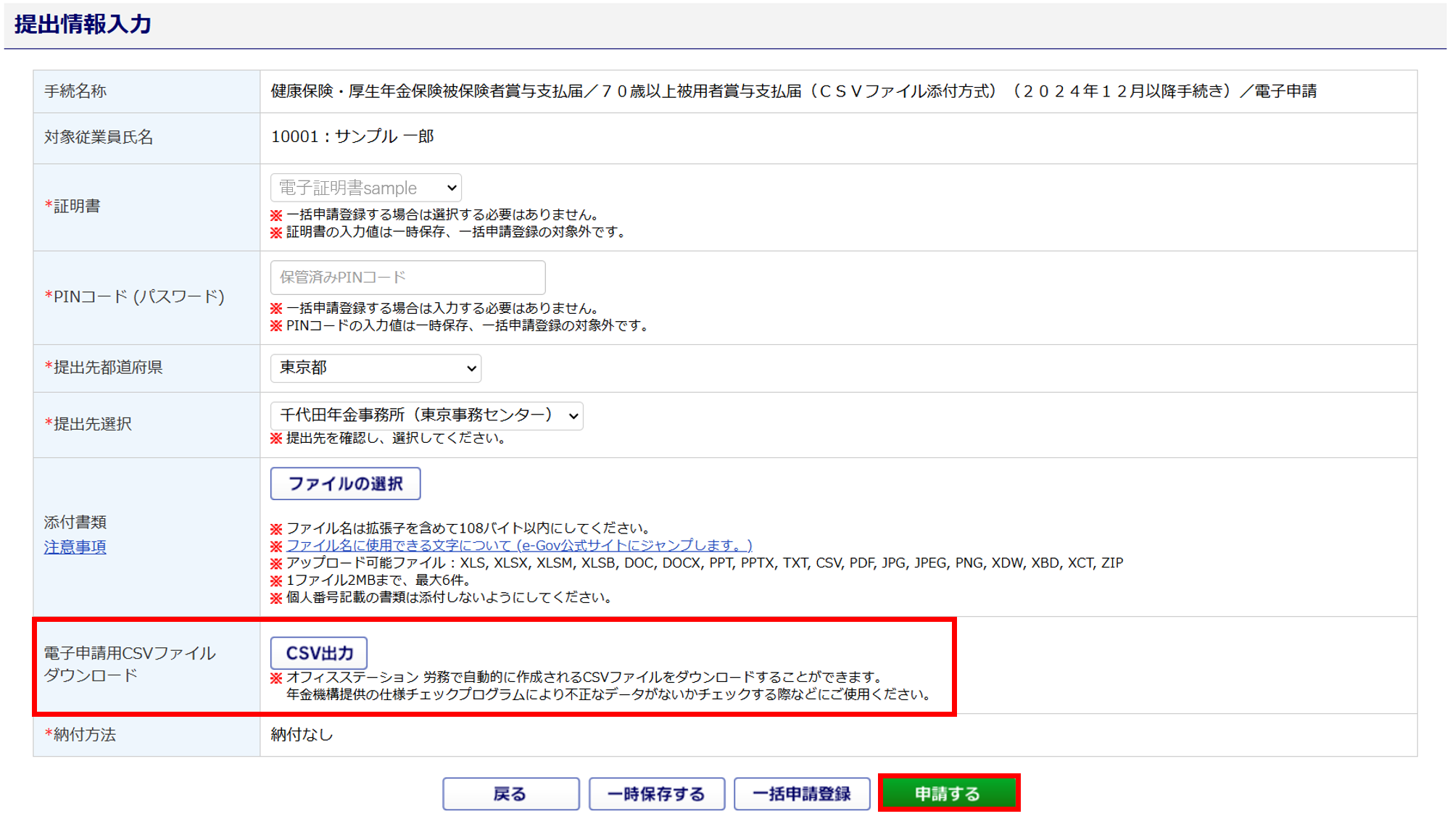
画面左上に、「電子申請が完了しました。」と表示されたら申請は完了です。
【補足】「文字置換マスタ」機能
「髙」や「﨑」など、電子申請時には一部利用できない文字があり、[文字置換マスタ]に登録しておくことで電子申請時、文字を自動で利用できる文字に置換してくれる機能があります。
[文字置換マスタ]には事前にいくつかの漢字が登録されており、利用できない文字が申請データに含まれる場合、[申請する]ボタンクリック後に、以下の画面が表示されます。

置換された文字は「使用できない文字について.pdf」をクリックすると確認でき、本ファイルは自動で添付されます。確認後、問題なければ再度[申請する]をクリックします。

「文字置換マスタ」の設定方法については、以下の関連記事をご参照ください。